如何移除記憶卡上的病毒並恢復數據?
問題:SD卡感染病毒?這是如何發生的?
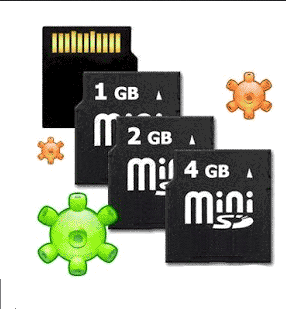 SD卡可以通過以下幾種常見情況感染病毒:
SD卡可以通過以下幾種常見情況感染病毒:
- 感染設備:當你將SD卡插入感染病毒的設備(如電腦或智能手機)時,病毒可能會轉移到卡上。
- 文件傳輸:從不可信的來源下載或傳輸感染的文件到SD卡上可能會引入病毒。
- 公共電腦:在公共或共享電腦上使用SD卡,如果安全性不足,可能會暴露於病毒之中。
- 自動執行惡意軟件:某些惡意軟件被設計為在SD卡插入設備時自動執行,擴散感染。
- 從不可信的來源下載:如果你從不可信的網站直接下載文件或應用程式到SD卡,這些可能含有病毒。
- 損壞或盜版軟件:在SD卡上安裝盜版軟件或應用程式也可能引入惡意軟件或病毒。
如何判斷 SD卡是否感染病毒:
要檢查SD卡是否感染病毒:
- 異常行為:注意性能變慢、文件丟失或奇怪的文件名/擴展名。
- 防病毒掃描:使用防病毒軟件進行完整掃描或使用在線掃描器。
- 隱藏文件:使用檔案總管或CMD顯示隱藏文件;檢查是否有可疑的文件。
- 自動執行及數據使用:注意自動執行的文件或異常數據使用情況。
- 自動執行文件:查找具有可疑引用的 autorun.inf 文件。
如果感染了病毒,請備份重要文件,格式化SD卡,並在恢復文件之前重新掃描它們。
如何在不格式化的情況下移除記憶卡上的病毒
你的記憶卡是否曾經被病毒感染,導致儲存的所有數據變得損壞或無法讀取?以下是幾種幫助移除病毒並恢復你的SD卡的方法。
#1 - 使用CMD移除病毒感染的記憶卡,無需格式化
CMD 1 - 輸入以下命令:attrib -h -r -s /s /d f:\*.* 然後按ENTER。將“F”替換為你的 記憶卡 驅動器字母。完成後,Windows 將修復你的 卡片 並 移除病毒。
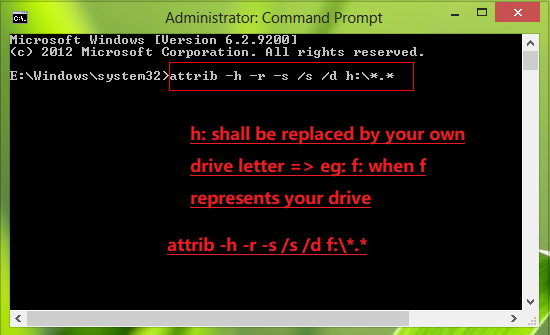
點擊 "開始"菜單 > "執行" > 輸入"cmd" > 輸入 "attrib -h -r -s /s /d h:\*.* "(將 "h:\" 替換為你的記憶卡驅動器字母,如電腦顯示為 "f:\" 時)
CMD 2 - 如果 "d:" 是你的記憶卡驅動器字母,使用以下命令。(你需要將 "d:" 替換為你的驅動器字母。)
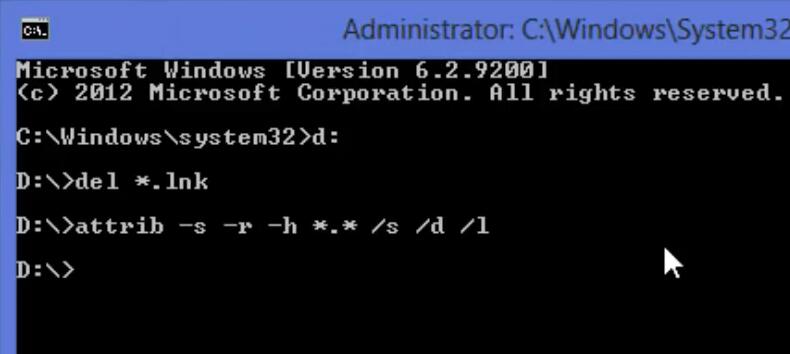
#2 - 使用防病毒軟件移除記憶卡上的病毒
如果你的Windows電腦上有防病毒保護,請在將記憶卡插入電腦後啟動病毒掃描。
沒有防病毒軟件?安裝以下之一:
https://www.avast.com/c-virus-removal-tool
https://www.avg.com/en-ww/free-antivirus-download
掃描記憶卡後仍然無法成功?
#3 - 通過格式化記憶卡移除病毒
如果你的記憶卡被病毒嚴重感染,且其他方法無法移除,格式化記憶卡可能是一個有效的解決方案。格式化會刪除卡上的所有數據,包括任何隱藏或深層嵌入的病毒,基本上給你一個全新的開始。然而,在進行格式化之前,請確保備份所有重要文件,因為這個過程會刪除卡上的所有內容。
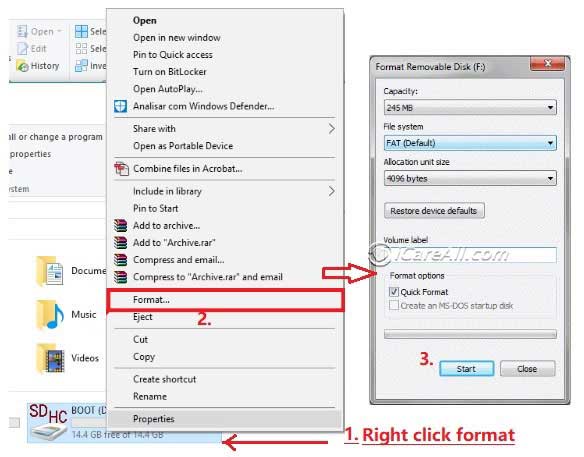 要格式化記憶卡,請按照以下步驟操作:
要格式化記憶卡,請按照以下步驟操作:
- 插入記憶卡: 將感染病毒的記憶卡插入電腦的卡讀取器。
- 打開檔案總管: 在電腦上打開檔案總管,找到"這台電腦"或"我的電腦"下的記憶卡。
- 右鍵點擊記憶卡: 右鍵點擊記憶卡的驅動器字母,從上下文菜單中選擇"格式化"選項。
- 選擇文件系統: 在格式化窗口中,根據你打算如何使用卡片,選擇所需的文件系統(例如 FAT32、exFAT 或 NTFS)。FAT32 是與大多數設備兼容的常用文件系統。
- 開始格式化: 檢查 "快速格式化" 選項以加快過程,或者取消選中以進行更徹底的格式化。然後,點擊 "開始" 開始格式化過程。
- 完成格式化: 格式化完成後,你將收到通知。你的記憶卡現在已經無病毒,可以使用了。
請記住,雖然格式化可以移除病毒,但它也會刪除卡上的所有數據。如果你需要在格式化之前恢復重要文件,請考慮使用數據恢復軟件。
有關格式化工具的更多信息,還可以閱讀:5個免費記憶卡格式化工具
從病毒感染的記憶卡(SD、XD、CF)恢復數據的步驟(不進行格式化)
注意:如果您想<強>在不格式化的情況下移除 SD 卡上的病毒,首先恢復任何來自病毒感染的 SD 卡上的數據。一旦您恢復了數據,您可以根據需要進行其他 SD 卡維修。
步驟 1: 將記憶卡連接到帶有讀卡器的電腦上。然後,下載 iCare Recovery Free 並選擇恢復模塊。

步驟 2: 選擇需要恢復的記憶卡。

步驟 3: 預覽並選擇所有因病毒感染而丟失的文件,然後恢復它們。

病毒可以通過互聯網在不同的存儲設備之間傳播。一般來說,記憶卡可能會在以下情況下被病毒攻擊:
- 記憶卡在連接到感染病毒的電腦後,感染了病毒。
- 病毒感染的文件被傳輸到記憶卡上。
- 在插入記憶卡的情況下訪問了含有病毒的網站。
- 其他未知情況。
當記憶棒感染病毒時,卡上的文件可能會被病毒抹去。更糟糕的是,病毒可能會損壞記憶卡或卡上的數據。
注意:
1. 如果病毒僅僅刪除了卡上的文件,數據恢復程序將是恢復丟失數據的最佳方式。
2. 如果記憶卡上的數據被病毒損壞,即使使用數據恢復軟體恢復,您也可能無法打開數據。
免費下載 iCare Recovery Free 以協助從病毒感染的記憶卡中恢復數據,但請確保數據沒有被覆蓋,或者記憶卡沒有物理損壞。
SD 卡病毒感染情境及修復方法
#1 SD 卡被病毒感染且無法訪問
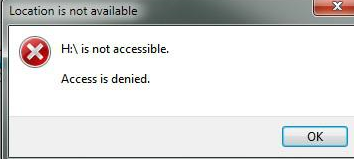 "我的 SD 卡在連接到我兄弟的電腦後感染了病毒。我無法訪問 SD 卡,因為每次嘗試打開時都會顯示 SD 卡已損壞。我運行了防病毒軟體來掃描 SD 卡,它找到了病毒。我嘗試移除病毒,但 SD 卡仍然無法訪問。有沒有辦法從病毒感染的 SD 卡中恢復數據?"
"我的 SD 卡在連接到我兄弟的電腦後感染了病毒。我無法訪問 SD 卡,因為每次嘗試打開時都會顯示 SD 卡已損壞。我運行了防病毒軟體來掃描 SD 卡,它找到了病毒。我嘗試移除病毒,但 SD 卡仍然無法訪問。有沒有辦法從病毒感染的 SD 卡中恢復數據?"
SD 卡是一種存儲設備,經常用於 Android 手機、數位相機或其他設備。當它被病毒攻擊時,SD 卡可能會損壞,無法被相機、手機或電腦檢測到。
您可以格式化無法訪問的 SD 卡來修復它。首先,嘗試使用快速格式化工具或磁碟管理。如果這些方法無效,您可以嘗試使用 CMD 命令提示符進行修復。
視頻 - 如何修復 SD 卡不可訪問的拒絕訪問問題
使用 Windows 內建工具 "錯誤檢查" 修復損壞的 SD 卡。將 SD 卡連接到電腦,右鍵單擊 SD 卡,找到 "屬性",然後打開 "工具"。
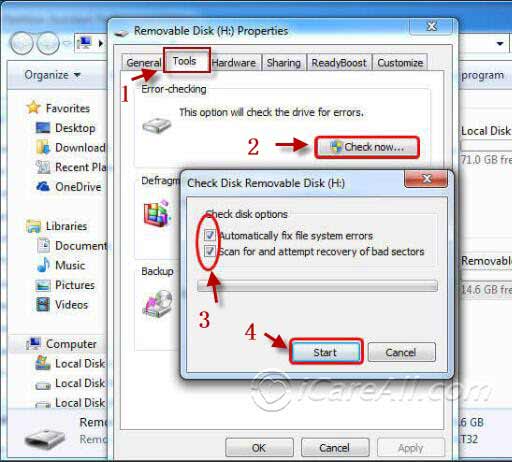 使用錯誤檢查修復病毒感染的 SD 卡
使用錯誤檢查修復病毒感染的 SD 卡
如果上述方法無效,使用 CMD 修復損壞的記憶卡。
步驟 1:通過將 SD 卡插入電腦並運行 CMD 來移除 SD 卡上的病毒。
 使用 CMD 修復不可訪問的 SD 卡錯誤
使用 CMD 修復不可訪問的 SD 卡錯誤
步驟 2:輸入 “format l: /fs:ntfs”(將 "l" 替換為您的 RAW SD 卡的驅動器字母)。
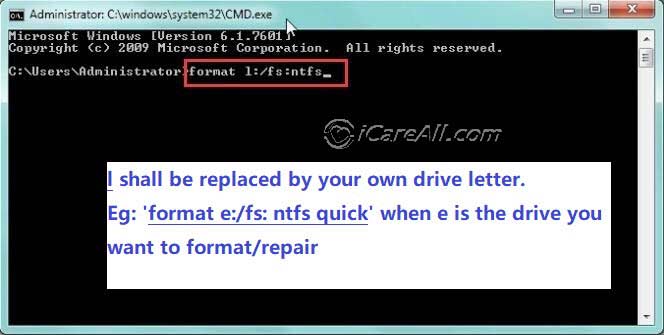 使用 CMD 修復不可訪問的 SD 卡錯誤
使用 CMD 修復不可訪問的 SD 卡錯誤
#2 如何修復病毒感染後的損壞 SD 卡
如果您的 SD 卡被病毒感染,可能會導致損壞,使您的數據無法訪問。要恢復您的文件並恢復 SD 卡的功能,您需要同時移除病毒和修復損壞。使用 chkdsk 命令是一種有效的方法,它可以檢查文件系統並修復錯誤。
在繼續之前,請確保病毒已完全移除。您可以通過對 SD 卡進行全面的防病毒掃描來做到這一點。一旦病毒被根除,請按照以下步驟修復損壞的 SD 卡:
- 步驟 1: 將 SD 卡插入電腦中。
- 步驟 2: 以管理員身份打開命令提示符。
- 步驟 3: 輸入命令
chkdsk X: /f(將X替換為 SD 卡的驅動器字母),然後按 Enter 鍵。 - 步驟 4: 允許命令執行;它將掃描 SD 卡中的錯誤並修復發現的問題。
完成後,您的 SD 卡應該不再損壞並準備使用。如果 SD 卡仍然無法正常運行,您可能需要格式化它,但請先備份任何可恢復的數據。
有關如何使用 chkdsk 命令修復病毒感染後的損壞 SD 卡的視覺指導,請觀看下面的視頻:
另讀:7 款免費記憶卡修復工具
常見問題解答
問題: 如何從只顯示快捷方式的記憶卡中恢復文件?
答案: 首先,移除病毒,然後使用 "attrib" 命令顯示記憶卡上的文件。如果這樣做不起作用,請嘗試使用恢復工具來恢復快捷方式文件。
熱門文章
